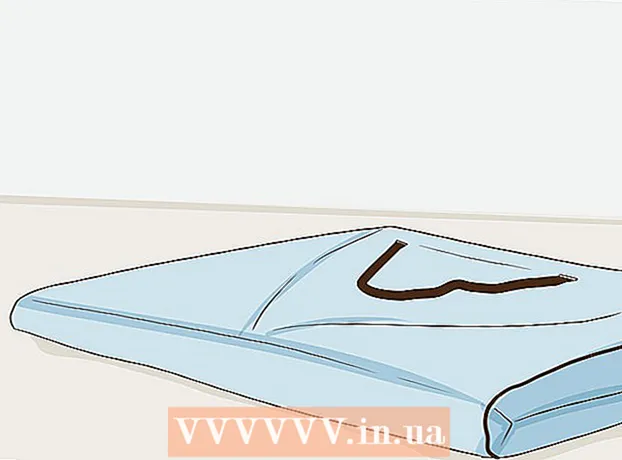Autore:
Christy White
Data Della Creazione:
4 Maggio 2021
Data Di Aggiornamento:
1 Luglio 2024

Contenuto
Se hai sostituito il tuo vecchio iPhone con uno nuovo, puoi trasferire facilmente tutti i dati personali. Gli utenti di iPhone 5 possono farlo con iCloud, gli utenti di modelli precedenti devono trasferire i dati utilizzando iTunes su un computer.
Al passo
Metodo 1 di 2: cambia iPhone con iCloud
 Per prima cosa, prendi il vecchio iPhone da cui vuoi trasferire i dati.
Per prima cosa, prendi il vecchio iPhone da cui vuoi trasferire i dati. Tocca Impostazioni.
Tocca Impostazioni. Tocca "iCloud.”
Tocca "iCloud.” Tocca Backup.
Tocca Backup. Ora controlla se il pulsante accanto a "iCloud Backup" è scivolato a destra, e se lo è, controlla se l'ultima copia è stata fatta oggi.
Ora controlla se il pulsante accanto a "iCloud Backup" è scivolato a destra, e se lo è, controlla se l'ultima copia è stata fatta oggi.- Se necessario, far scorrere il pulsante verso destra. Il tuo dispositivo ora copierà tutti i dati personali sul tuo iPhone su iCloud.
- Se non hai ancora configurato iCloud, puoi accedere prima toccando "Impostazioni" e poi "iCloud".
- Devi attivare iCloud con il tuo ID Apple e la password.
 Metti via il tuo vecchio iPhone e prendi il tuo nuovo iPhone.
Metti via il tuo vecchio iPhone e prendi il tuo nuovo iPhone. Accendi l'iPhone e passa attraverso le impostazioni iniziali. Devi prima fornire alcune informazioni, come la tua lingua e il tuo paese, la tua rete Wi-Fi e altro ancora.
Accendi l'iPhone e passa attraverso le impostazioni iniziali. Devi prima fornire alcune informazioni, come la tua lingua e il tuo paese, la tua rete Wi-Fi e altro ancora.  Seleziona "Ripristina backup iCloud".
Seleziona "Ripristina backup iCloud". Tocca "Avanti" e inserisci il tuo ID Apple e la password.
Tocca "Avanti" e inserisci il tuo ID Apple e la password. Seleziona l'ora e la data della copia più recente e tocca "Ripristina". Attendi che il dispositivo ripristini il backup.
Seleziona l'ora e la data della copia più recente e tocca "Ripristina". Attendi che il dispositivo ripristini il backup.  Attendi il riavvio del tuo iPhone dopo il ripristino della copia. Dopo questo puoi iniziare a usare il tuo telefono.
Attendi il riavvio del tuo iPhone dopo il ripristino della copia. Dopo questo puoi iniziare a usare il tuo telefono.
Metodo 2 di 2: cambia iPhone con iTunes
 Per prima cosa, prendi il vecchio iPhone da cui vuoi trasferire i dati.
Per prima cosa, prendi il vecchio iPhone da cui vuoi trasferire i dati. Collega l'iPhone al computer su cui è installato iTunes.
Collega l'iPhone al computer su cui è installato iTunes. Fare clic su "File" (Windows) o "Archivio" (Apple).
Fare clic su "File" (Windows) o "Archivio" (Apple). Fare clic su "Dispositivi" e selezionare "Backup". Ora iTunes creerà una copia dei dati sul tuo vecchio iPhone.
Fare clic su "Dispositivi" e selezionare "Backup". Ora iTunes creerà una copia dei dati sul tuo vecchio iPhone.  Attendi che iTunes finisca di fare una copia. Il processo può richiedere alcuni minuti a seconda della quantità di dati sul tuo iPhone.
Attendi che iTunes finisca di fare una copia. Il processo può richiedere alcuni minuti a seconda della quantità di dati sul tuo iPhone.  Fare clic su "iTunes" nella barra dei menu, quindi fare clic su "Preferenze".
Fare clic su "iTunes" nella barra dei menu, quindi fare clic su "Preferenze". Fare clic sulla scheda "Dispositivi".
Fare clic sulla scheda "Dispositivi". Verificare che la copia sia andata a buon fine osservando la data e l'ora dell'ultima copia..
Verificare che la copia sia andata a buon fine osservando la data e l'ora dell'ultima copia..  Scollega il tuo iPhone dal computer.
Scollega il tuo iPhone dal computer. Spegni il tuo iPhone.
Spegni il tuo iPhone.- Rimuovi la scheda SIM dal vecchio iPhone e inserisci la scheda SIM nel nuovo iPhone.
 Accendi il nuovo iPhone.
Accendi il nuovo iPhone. Esegui le impostazioni iniziali quando accendi il tuo iPhone per la prima volta. Devi prima fornire alcune informazioni, come la tua lingua e il tuo paese, la tua rete Wi-Fi e altro ancora.
Esegui le impostazioni iniziali quando accendi il tuo iPhone per la prima volta. Devi prima fornire alcune informazioni, come la tua lingua e il tuo paese, la tua rete Wi-Fi e altro ancora.  Seleziona "Ripristina backup iTunes".
Seleziona "Ripristina backup iTunes". Collega il tuo nuovo iPhone allo stesso computer che hai appena usato per fare la copia del tuo vecchio iPhone. iTunes riconoscerà il nuovo dispositivo e visualizzerà "Benvenuto nel tuo nuovo iPhone".
Collega il tuo nuovo iPhone allo stesso computer che hai appena usato per fare la copia del tuo vecchio iPhone. iTunes riconoscerà il nuovo dispositivo e visualizzerà "Benvenuto nel tuo nuovo iPhone".  Seleziona "Ripristina da backup" e seleziona l'ora e la data della copia più recente.
Seleziona "Ripristina da backup" e seleziona l'ora e la data della copia più recente. Fare clic su "Continua". Ora iTunes inizierà a trasferire i dati sul tuo nuovo iPhone.
Fare clic su "Continua". Ora iTunes inizierà a trasferire i dati sul tuo nuovo iPhone.  Attendi il riavvio del tuo iPhone dopo il ripristino della copia. Dopo questo puoi iniziare a usare il tuo telefono.
Attendi il riavvio del tuo iPhone dopo il ripristino della copia. Dopo questo puoi iniziare a usare il tuo telefono.
Avvertenze
- Non è possibile trasferire backup da iPhone più recenti a un iPhone precedente con una versione precedente di iOS. Quindi devi prima aggiornare la versione di iOS sul vecchio iPhone. A tale scopo, seleziona "Impostazioni"> "Generali"> "Aggiornamento software" ..